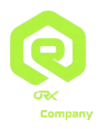آموزش تغییر DNS در گوشیهای اندروید
مقدمه
یکی از تنظیماتی که میتواند در بهبود سرعت و امنیت اینترنت شما در دستگاههای اندرویدی تأثیر داشته باشد، تغییر DNS است. DNS (سیستم نام دامنه) بهعنوان یک پل میان آدرسهای IP و دامنهها عمل میکند و نقش مهمی در بهبود تجربه کاربری اینترنت دارد. در این مقاله، نحوه تغییر DNS در گوشیهای اندروید را به صورت گامبهگام آموزش میدهیم.
بخش اول: آشنایی با DNS و اهمیت تغییر آن
DNS سروری است که آدرسهای دامنه را به آدرسهای IP ترجمه میکند تا کاربران بتوانند به سایتها دسترسی پیدا کنند. بهطور پیشفرض، دستگاههای اندرویدی از DNS سرورهای ارائهدهنده اینترنت شما استفاده میکنند. با اینحال، گاهی اوقات میتوانید با تغییر DNS به سرورهایی مانند Google DNS یا Cloudflare DNS سرعت و امنیت بالاتری در ارتباطات اینترنتی خود داشته باشید. همچنین، در مواردی میتوانید با تغییر DNS به برخی سایتها که دسترسی به آنها مسدود شده است دسترسی پیدا کنید.
بخش دوم: انواع روشهای تغییر DNS در اندروید
در سیستمعامل اندروید، شما میتوانید به دو روش اصلی DNS خود را تغییر دهید:
1. تغییر DNS از طریق تنظیمات شبکه وایفای
2. استفاده از اپلیکیشنهای شخص ثالث برای تغییر DNS در شبکههای وایفای و دیتای موبایل
در ادامه، این دو روش را به صورت جزئیتر توضیح خواهیم داد.
بخش سوم: تغییر DNS از طریق تنظیمات وایفای
1. وارد تنظیمات گوشی شوید
ابتدا برنامه تنظیمات (Settings) گوشی خود را باز کنید.
2. انتخاب شبکه وایفای
گزینه Wi-Fi را انتخاب کنید و سپس شبکهای که به آن متصل هستید را پیدا کنید.
3. ویرایش تنظیمات شبکه وایفای
پس از یافتن شبکه، بر روی نام آن کلیک کنید تا گزینههای آن باز شود. گزینه Modify Network را انتخاب کنید. در برخی گوشیها، این گزینه با نام Advanced یا Edit Network شناخته میشود.
4. فعالسازی تنظیمات پیشرفته
گزینه Advanced را انتخاب کنید و سپس تنظیمات آیپی (IP Settings) را به Static تغییر دهید. این مرحله به شما امکان میدهد تا DNS را بهصورت دستی تنظیم کنید.
5. وارد کردن DNS جدید
حالا در قسمت DNS 1 و DNS 2، آدرس DNS مورد نظر خود را وارد کنید. برای مثال، میتوانید از Google DNS با آدرسهای زیر استفاده کنید:
DNS 1: 8.8.8.8
DNS 2: 8.8.4.4
یا از Cloudflare DNS با آدرسهای زیر:
DNS 1: 1.1.1.1
DNS 2: 1.0.0.1
6. ذخیره تنظیمات
پس از وارد کردن آدرسهای DNS جدید، گزینه Save یا Apply را انتخاب کنید تا تنظیمات ذخیره شود.
بخش چهارم: تغییر DNS برای دیتای موبایل (استفاده از اپلیکیشنهای شخص ثالث)
سیستمعامل اندروید بهطور پیشفرض امکان تغییر DNS برای شبکههای دیتای موبایل را فراهم نمیکند. برای این کار، باید از اپلیکیشنهای شخص ثالث استفاده کنید. در ادامه، نحوه استفاده از این اپلیکیشنها را توضیح میدهیم.
1. دانلود اپلیکیشن تغییر DNS
به گوگل پلی استور بروید و اپلیکیشنهایی مانند DNS Changer یا 1.1.1.1 را دانلود کنید. این اپلیکیشنها به شما کمک میکنند تا بهراحتی DNS شبکه موبایل خود را تغییر دهید.
2. اجرای اپلیکیشن
پس از نصب، اپلیکیشن را باز کنید. معمولاً این اپلیکیشنها به شما امکان میدهند تا DNS سرورهای مختلفی را انتخاب کنید.
3. انتخاب DNS دلخواه
در اپلیکیشن، سرور DNS مورد نظر خود را انتخاب کنید. معمولاً اپلیکیشنها گزینههایی برای Google DNS، Cloudflare DNS، و OpenDNS ارائه میدهند.
4. اتصال و اعمال تغییرات
پس از انتخاب DNS مورد نظر، بر روی گزینه Connect یا Apply کلیک کنید تا تنظیمات اعمال شوند. پس از اتصال، اپلیکیشن به صورت خودکار DNS جدید را بر روی شبکه موبایل شما تنظیم میکند.
بخش پنجم: نکات امنیتی و عملکردی تغییر DNS
1. بهبود امنیت
استفاده از DNS امن، مانند Cloudflare یا Google، به شما کمک میکند تا از تهدیدات امنیتی مانند حملات فیشینگ جلوگیری کنید.
2. بهبود سرعت اینترنت
برخی DNS سرورها ممکن است زمان پاسخگویی سریعتری داشته باشند که میتواند به بهبود سرعت بارگذاری صفحات کمک کند.
3. دسترسی به سایتهای محدود شده
در مواردی که دسترسی به سایتهای خاصی محدود شده است، تغییر DNS میتواند به شما کمک کند به این سایتها دسترسی پیدا کنید.
نتیجهگیری
تغییر DNS در گوشیهای اندروید میتواند بهبود قابلتوجهی در امنیت و سرعت اینترنت شما ایجاد کند. همچنین با استفاده از این روش، دسترسی به سایتهای محدود شده نیز ممکن است.